Chapter 2 Pengantar R
2.1 Apa itu R
R adalah bahasa pemrogaman untuk perhitungan statistik dan grafik. R banyak menyediakan variasi metode statistik (Model linear dan nonlinear, Uji statistik klasik, time-series, klasifikasi, klustering, dll) dan berbagai macam teknik grafik. R merupakan rangkaian fasilitas perangkat lunak terintegrasi untuk manipulasi data, perhitungan, dan tampilan grafis. Selain itu R memiliki:
- fasilitas penanganan dan penyimpanan data yang efektif
- seperangkat operator untuk perhitungan pada array, khususnya matriks
- kumpulan alat perantara yang besar, koheren, terintegrasi untuk analisis data
- fasilitas grafis untuk analisis data dan tampilan baik langsung di komputer atau pada hardcopy
- bahasa pemrograman yang berkembang dengan baik, sederhana dan efektif yang mencakup
- kondisional, loop, fungsi rekursif yang ditentukan pengguna dan fasilitas input dan output.
2.2 Download R
Sebelum memulai menggunakan R, kita harus menginstallnya untuk dapat digunakan. R tersedia dari CRAN https://cran.r-project.org/. Bagian atas halaman web menyediakan tiga tautan untuk mengunduh R. Ikuti tautan yang menjelaskan sistem operasi Anda: Windows, Mac, atau Linux.
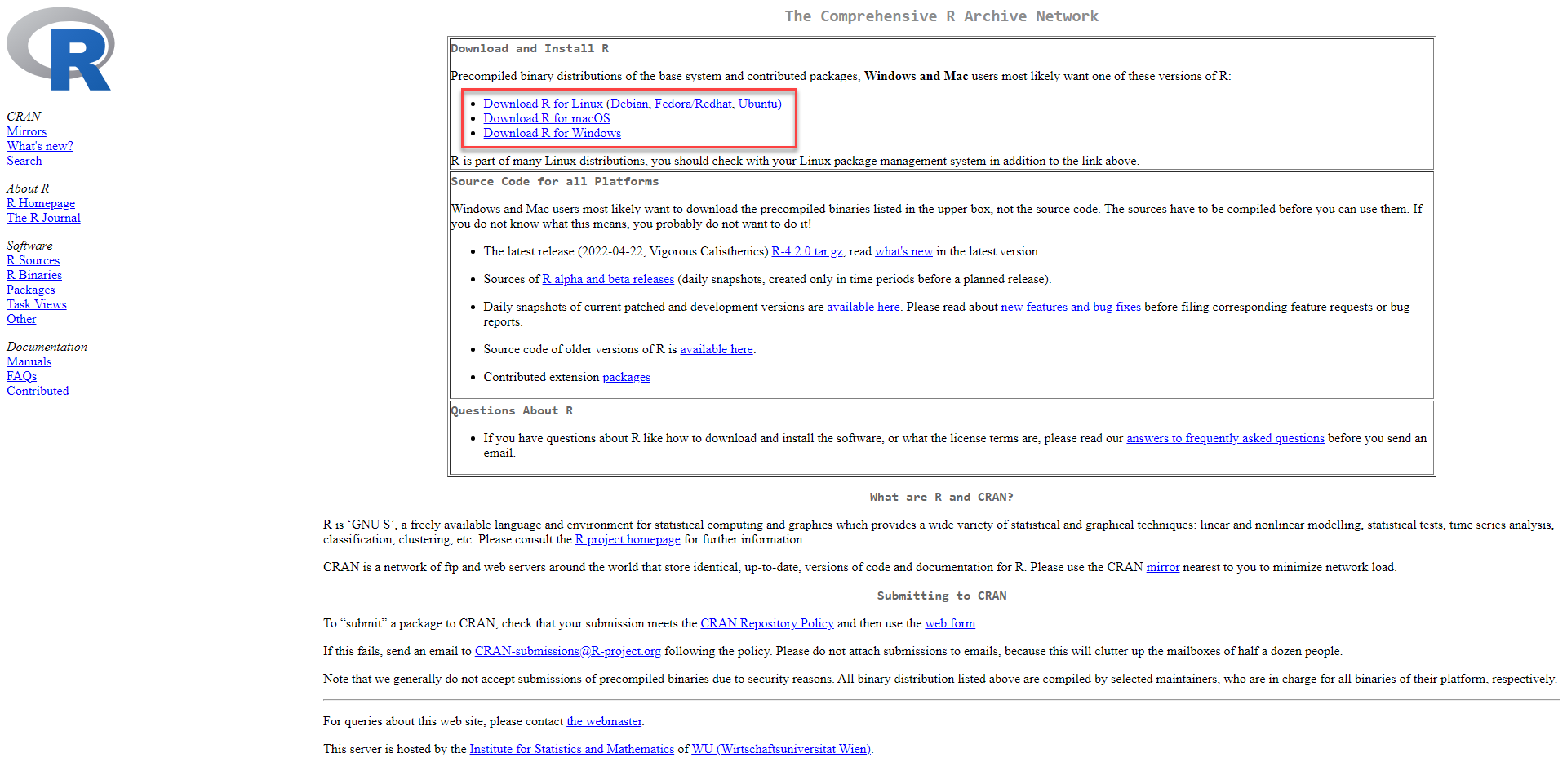
Kemudian install R sesuai petunjuk penginstallan. Terkadang prosedur installasi sedikit lebih sulit dari yang dideskripsikan. Sebagai contoh, ijin pengguna bisa menjadi masalah. R FAQ dokumen juga disediakan oleh CRAN untuk menanggulangi berbagai permasalahan yang timbul selama proses installasi.
2.3 R-Studio
R-Studio adalah aplikasi seperti microsoft word, tampilan R-Studio di setiap sistem operasi sama. Anda dapat mendownload R-studio disini https://www.rstudio.com/products/rstudio/
R juga tersedia secara online yang dapat diakses kapanpun dan dimanapun melalui situs https://rstudio.cloud/
2.4 Lembar kerja R
R memiliki banyak lembar kerja yang dapat anda optimalkan seperti script, markdown, shiny, C++, dan lain sebagainya. Lembar kerja dapat anda temukan pada tab File.

2.5 R Studio Layout
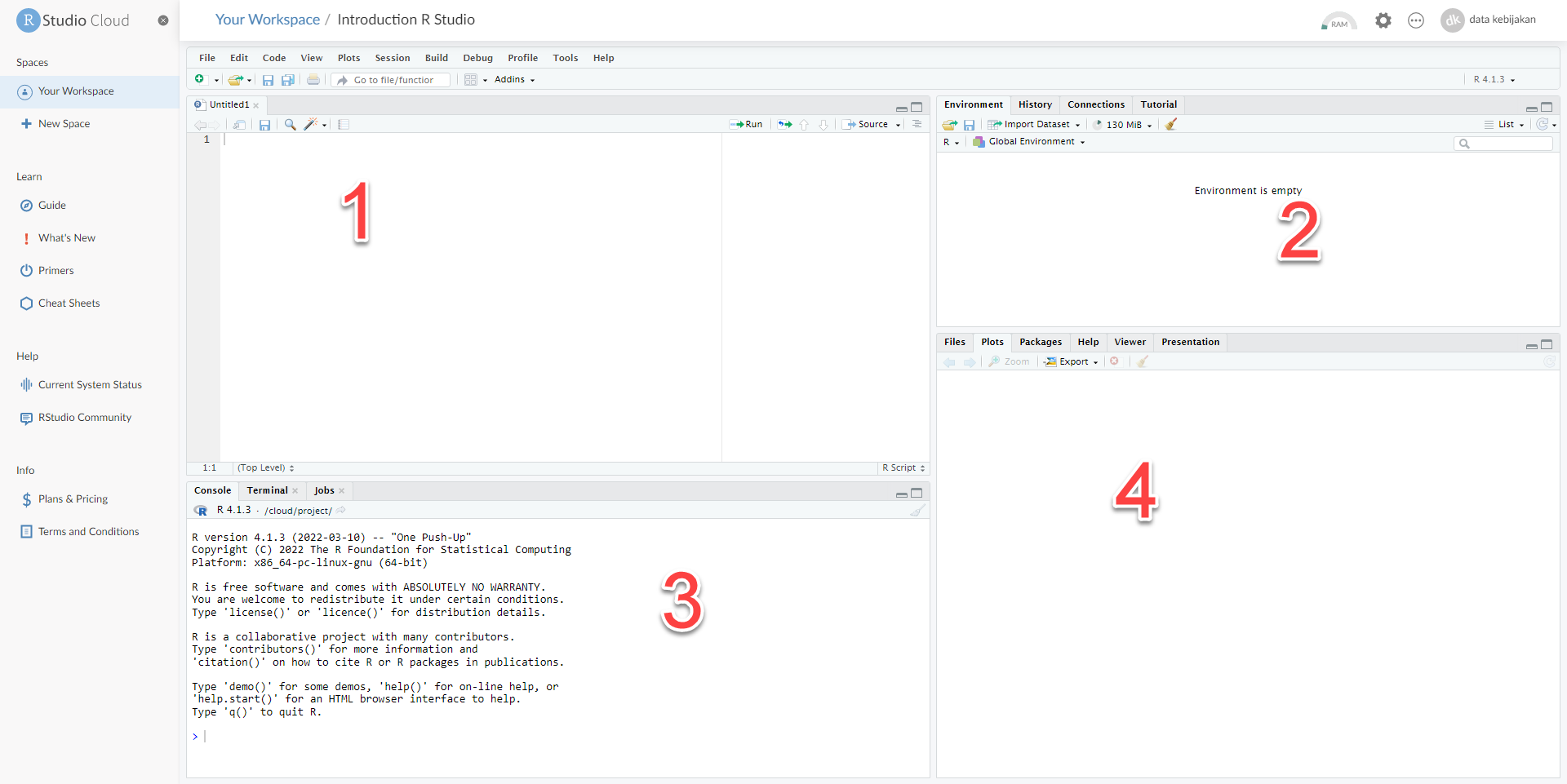
Layout R Studio dapat anda lihat pada gambar di atas. Pada gambar 1 terlihat tampilan dari lembar kerja yang anda inginkan. Sementara pada gambar 2 terlihat jendela yang berisikan environment, history, connections, build, dan tutorial. Pada gambar 3 terlihat R Console yang mana berisikan jalannya perintah yang telah anda berikan. Sedangkan pada gambar 4 terlihat jendela Files, plots, packages, help, dan viewer yang dapat memudahkan anda dalam menggunakan R.
2.6 Set working directory
Direktori kerja Anda adalah folder di komputer Anda di mana Anda saat ini bekerja. Ketika Anda bertanya R untuk membuka file tertentu, itu akan terlihat dalam pekerjaan direktori untuk file ini, dan ketika Anda memberi tahu R untuk menyimpan file data atau gambar, itu akan menyimpannya dalam direktori kerja.
setwd("F:/R/1stR")R dapat melakukan banyak analisis data statistik. Mereka diatur dalam apa yang disebut paket atau perpustakaan. Cara menginstall package dapat menggunakan perintah install.packages( ) dan untuk memanggil package yang telah diinstall menggunakan library( )
install.packages("tidyverse")
library(tidyverse)